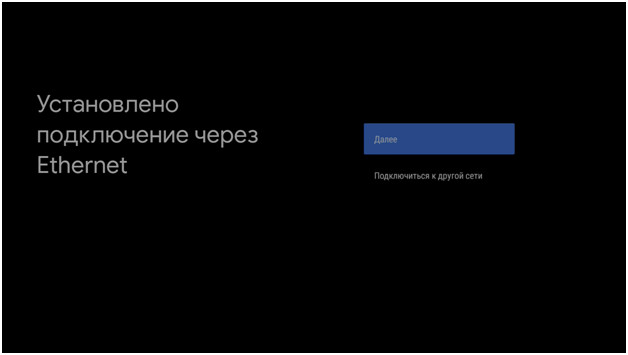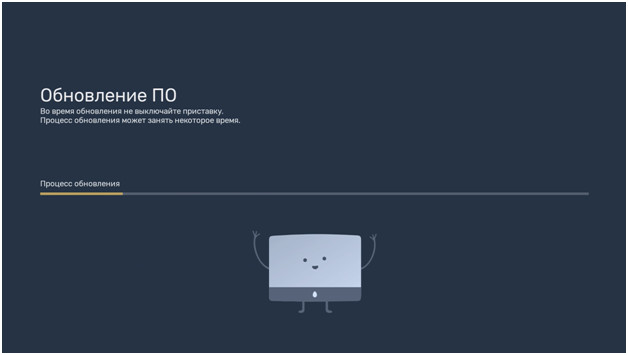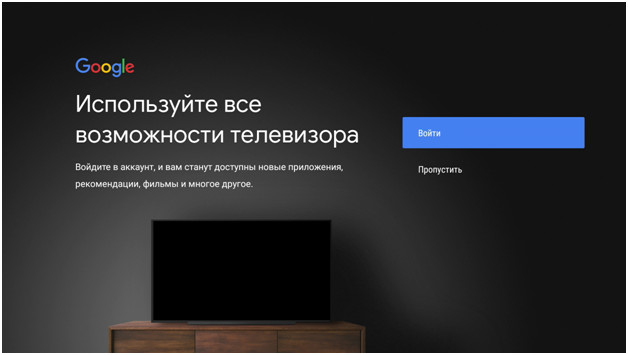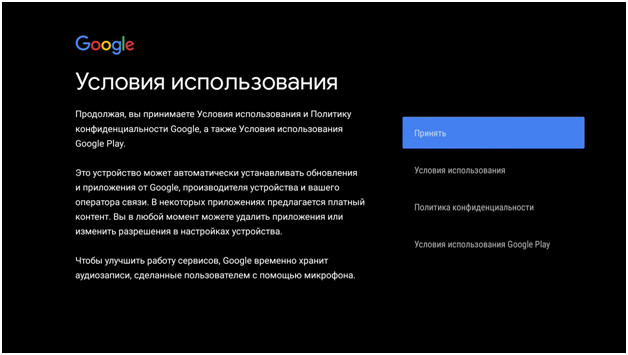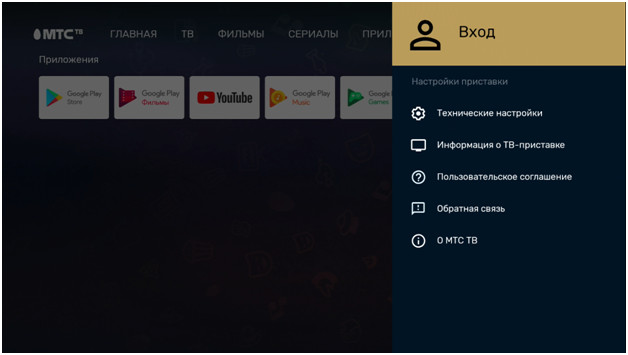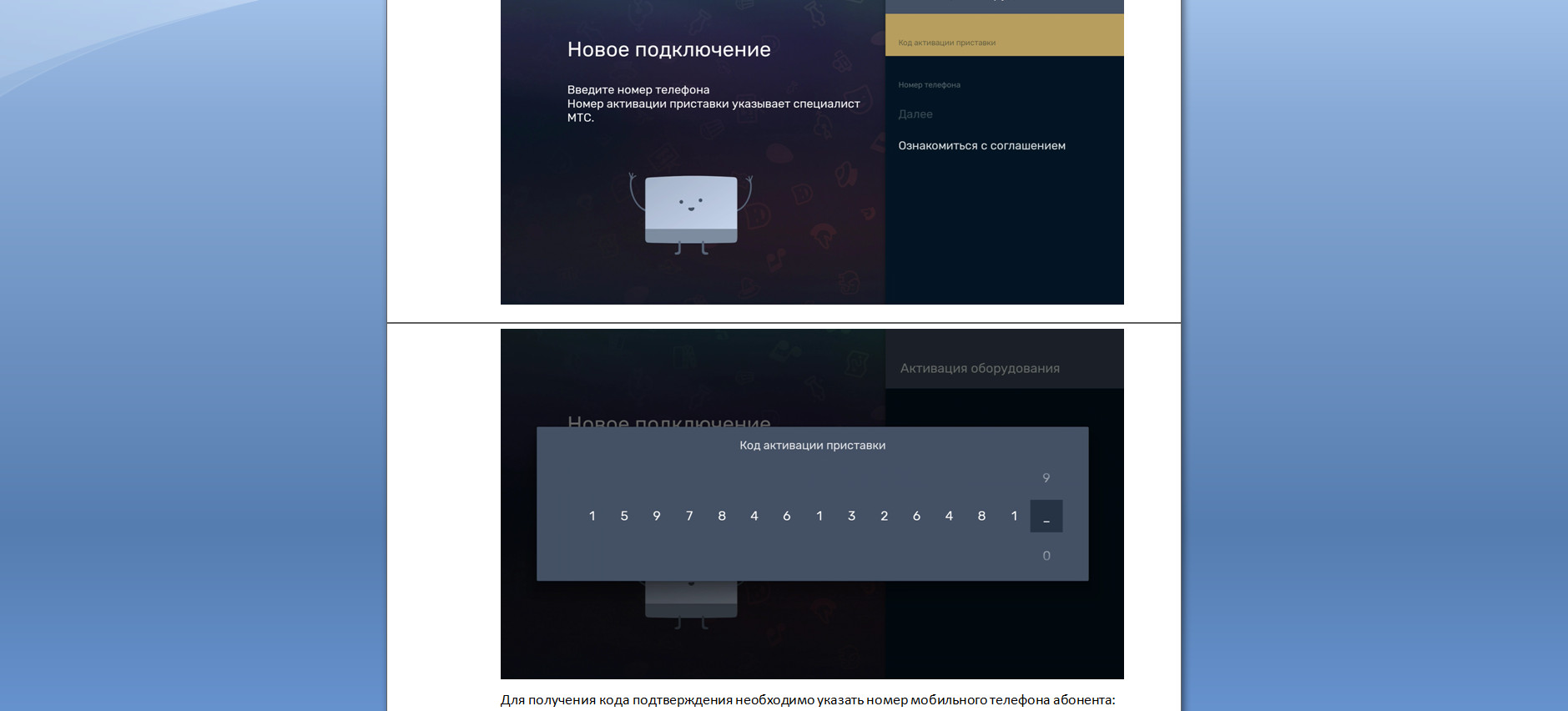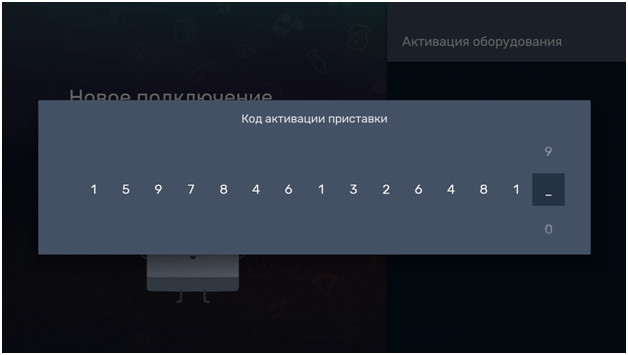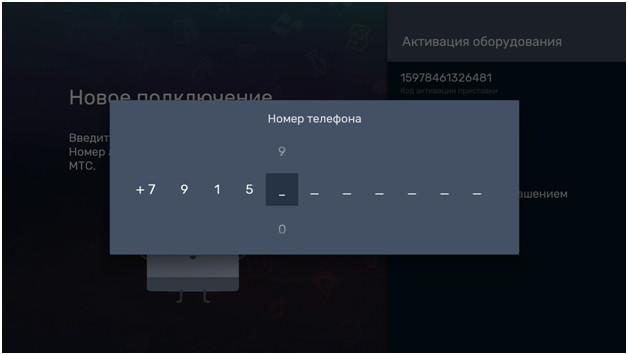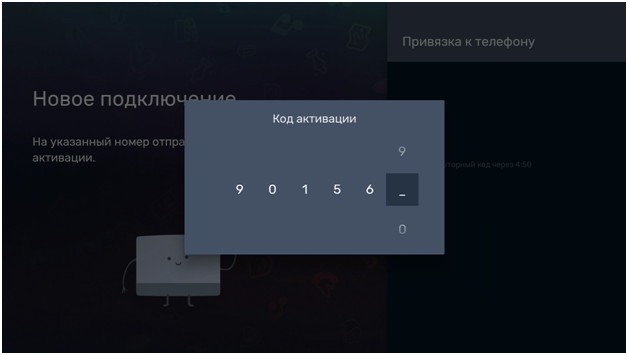МТС ZTE ZXV10 B866 — это современная 4K OTT-приставка на базе ОС Android, которая имеет эргономичный и компактный корпус, универсальный пульт с голосовым управлением, удобный пользовательский интерфейс от МТС.
ZTE_B866_wifi_setup.pdf — (1.1 mb) инструкция по настройке роутеров для IPTV МТС
iptv_wifi_setup2.pdf — (0.7 mb) инструкция по настройке роутеров Arcadyan WG430223, TransService TS-7022, Sercomm S1010, D-Link DIR-822, D-Link DIR-822 v.2, TP-Link Archer C5 Pro для IPTV МТС
Первичное включение (мастер настройки)
Важно! Крайне нежелательно включать приставку без её подключения к роутеру и сети Интернет. Если приставка включается без доступа к сети Интернет – могут возникнуть проблемы с обновлением ПО и активацией.
При первом включении мастер настройки предлагает выполнить сопряжение ПДУ c STB по интерфейсу BLE (BluetoothLowEnergy):
Для перевода ПДУ в режим сопряжения по BLE необходимо нажать и удерживать одновременно кнопки «Громкость +» и «Канал +».
При успешном подключении отобразиться окно:
Если при сопряжении возникла ошибка, то приставка отобразит окно:
Для повторения процесса сопряжения нужно нажать кнопку «Назад».
Далее, приставка предложит выбрать способ подключения к сети. Если на момент включения есть подключение по Ethernet–нужно нажать далее:
После проверки Интернет-соединения последует автоматическая проверка доступности новой версии ПО. При наличии обновления приставка автоматически обновиться:
После проверки обновления последует предложение войти либо зарегистрировать аккаунт Google. При наличии у пользователя аккаунта – необходимо войти через него. Если аккаунта нет, можно пропустить данный шаг (создание и вход в аккаунт Google можно выполнить в любой момент времени при доступности подключения к сети Интернет):
Рекомендуется принять все условия использования и политику конфиденциальности сервисов Google для обеспечения максимальной защиты и удобства использования приставки:
После ознакомления с условиями использования и возможностями приставки будет предложено выполнить активацию основного аккаунта МТС.
Активация Android IPTV STB МТС
Запрос активации возникает после первичного прохождения мастера настроек либо при нажатии кнопки «Вход» в верхнем правом углу после открытия раздела настроек.
Активацию выполняет специалист МТС.
Для активации используется 14 знаковый код активации, созданный заранее при заключении контракта с абонентом на оказание услуг.
Для получения кода подтверждения необходимо указать номер мобильного телефона абонента:
Код подтверждения поступит на указанный номер мобильного телефона в виде SMS:
После ввода полученного кода подтверждения нужно нажать на кнопку «Войти». Если все данные указаны верно – приставка активируется и для получения полного набора услуг выполнит автоматическую перезагрузку (перезагрузка необходима IPTV приставке для завершения процедуры активации):
После активации и автоматической перезагрузки необходимо настроить роутер под IPTV.
Инструкция по настройке роутеров для IPTV МТС.
После этого пользователю будут доступны все приобретённые пакеты каналов и фильмы.
Содержание
- Настройка приставки zte b866
- Настройка приставки zte b866
- Обзор Android TV приставки ZTE B866
- Технические характеристики ZTE B866:
- Комплект поставки:
- Внешний вид приставки
- Пульт дистанционного управления
- Работа с ТВ-приставкой
- «Железо»
- Впечатления
- Настройка приставки zte b866
- Способы сброса до заводских настроек ZTE
- Описание процесса
- Android System Recovery
- Телефонный код
- ClockworkMod
- Скромно и со вкусом: тест-драйв приставки RASSE-001 от «Билайн»
- Настройка приставки zte b866
- Обзор приставки ZTE B866: годная альтернатива смарт ТВ
- ОБЗОР ТВ ПРИСТАВКА ZTE ZXV10 B866. ОБЗОР ZTE ANDROID TV
- Комментарии • 127
- Настройка приставки zte b866
- Настройка приставки zte b866
- Показать все скидки
- Установите оповещение по ключевому слову Смартфоны ZTE
- Медиаплеер ZTE ZXV10 B866 8Gb, черный
- Описание
- Написать отзыв
Обсуждение ZTE B866 (МТС) [android]
ТВ приставка
Обсуждение »
Настройка приставки zte b866
Обсуждение ZTE B866 (МТС) [android]
ТВ приставка
Обсуждение »
- 4К UHD HDR
RAM 2 Гбайт
Flash 8 Гбайт
Android TV 9.0
Bluetooth пульт с поддержкой голосового управления
Поддержка карт памяти microSD, microSDHC до 64 Гб
Соединение WI-FI 2,4/5,1 ГГЦ ; 1x Ethernet 100 мбит/c;
Производитель – ZTE Corporation
Размер:
Ширина 15 см
Высота 2 см
Глубина 15 см
Вес 200 г.
Страна производитель — Китай
В теме нет куратора. По вопросам наполнения шапки обращайтесь к модераторам раздела через кнопку под сообщениями, на которые необходимо добавить ссылки.
Собственно купил сабж ZTE B866 ( не МТС) производитель я так понимаю OEM SeiRobotics. Вышло мне всё это дело за 4300, по «моей цене» в Эльдорадо, за 6 кусков в жизни бы не взял.
Смотрю в основном легальный мигого (тв) и окко спорт (жду продолжения АПЛ).
Приставка прекрасно подцепила HDMI CEC на дешманском телике DEXP F22D7200E, который повесил на кухне. Работает включение и включение с пульта от приставки, пультом от телика можно управлять приставкой)
Wi-fi от роутера tp-link Archer C6 через две стены в 4 метрах тянет по 2.4G — 90/90, 5G — так же
Подключил без проблем уши Sony CW700H
Через Es Explorer поставил весь нужный софт.
Ложка дегтя
Голосовой поиск работает везде, если не обновлять приложение Google, после обновления виснет поиск.
Live channels, вызываемая по кнопке с пульта, не даёт добавить другие приложения в ленту из маркета — пишет ошибка подключения. Софтом переназначил данную кнопку для вызова Megogo и двойным нажатием Окко.
Support zte молчит как партизаны
На данный момент ZTE B866 продается за 5 990 рублей.
Обзор Android TV приставки ZTE B866
Бум различных телевизионных приставок, как мне кажется, давно пошел на спад. Если лет 5 назад каждый ноунейм пытался продавать свое видение устройств на платформе Google Android, то сейчас такого ажиотажа мы не встретим. Причин здесь несколько. Первая – подобные гаджеты покупаются на несколько лет, так как нет никакого смысла что-то менять в железе: как правило, аппараты, выпущенные 3-4 года назад, оснащены вполне хорошим аппаратным обеспечением для работы с видео, а встроенное ПО позволяет устанавливать приложения, в том числе для просмотра стриминговых сервисов. Вторая причина – огромное количество смарт-ТВ на любой вкус, цвет и, конечно же, на любую цену. Поэтому получается ситуация, когда народ либо уже давно пользуется ТВ-приставками и их все устраивает, либо старые «глупые» телевизоры были заменены на более «смышленые».
Приведу свой пример. Телевизор я покупал 7 лет назад – LG с их своеобразной WebOS. На момент приобретения широкого выбора не было: либо Samsung, либо LG. Продукты Sony стояли в стороне ввиду несколько завышенной стоимости. Иные бренды даже не рассматривал.
Одно время пользовался ТВ-приставкой NVidia Shield. В целом, все устраивало, однако спустя год на плате сгорел контроллер заряда. Чинить компания отправила в частные конторы, так как у NVidia не оказалось ни комплектующих, ни самих «коробок». Сумма в 5 000 рублей за замену контроллера меня несколько удивила (новую приставку можно было найти за 10 000 рублей), посему починкой заниматься не стал…
Вы не поверите, но Smart-TV от LG я использую до сих пор. А знаете, почему? Да потому, что система позволяет инсталлировать популярные приложения (в том числе «КиноПоиск», IVI, MeGogo и так далее) и проигрывать видео, записанные почти любым кодеком. А что еще надо?
Возвращаясь к Android-TV приставке ZTE B866: в ней заявлена поддержка технологий HDR и HLG, проигрывание 4К-контента. Если вы собираетесь смотреть 4К-видео на ТВ, значит, ваш телевизор имеет такое разрешение, а соответственно, оснащен какой-либо операционной системой: Tizen, WebOS или Android. А уж если ваш ТВ имеет HDR, то он точно не нуждается в приставке.
Поэтому телевизионная приставка необходима сейчас, как мне кажется, очень узкому кругу пользователей. Скорее всего, тем, кто до сих пор пользуется ТВ без смарт-функций, или тем, кто приобретал ТВ-приставку лет 5 назад и сейчас хочет получить свеженькую ОС Google Android со свеженьким «железом».
На данный момент ZTE B866 продается за 5 990 рублей.
Технические характеристики ZTE B866:
- Размеры: 100х100х23 мм Вес: 100 г Платформа: Android TV 9 Процессор: Amlogic S905X, четырехъядерный Cortex A53 с графическим пятиядерным сопроцессором ARM Mali-450 Поддерживаемые видеокодеки: HEVC/H.265 [email protected] до [email protected] 10-битные цвета; H.264 AVC [email protected] до [email protected]; VP9 Profile-2 до [email protected]; обработка HDR10 и HLG HDR Поддерживаемые аудиокодеки: MPEG1 Layer2/3; AAC Память: 2 ГБ ОЗУ, 8 ГБ встроенной, слот под microSD карты памяти Коммуникации: Wi-Fi 802.11b/g/n/ac, Bluetooth v4.2, Ethernet 10/100 Base-T c разъемом RJ45, 2х USB 2.0 порта, HDMI 2.0b с HDCP2.2, 3,5 мм AV-интерфейс с выходом CVBS Прочее: ИК/Bluetooth пульт ДУ в комплекте
Комплект поставки:
Внешний вид приставки
Уверен, что пользователи, которые купили себе ТВ-приставки, уже и забыли, как выглядят их приобретенные устройства: где-то далеко на полках шкафа, например. Вероятно, руководствуясь этой ситуацией, компания ZTE сделала модель B866 настолько примитивной, насколько это было возможно: простейший бюджетный пластик и на вид, и на ощупь, примитивный дизайн или его отсутствие, как положено – черный цвет корпуса. То есть ZTE B866 – это сплюснутый куб, выполненный из черного матового пластика.
Сверху есть круглая кнопка питания и логотип. На лицевой панели располагается окно ИК-приемника, справа – два USB 2.0 порта, а сзади — RJ45, HDMI 2.0b, AV-выход, слот для microSD карты памяти и питание устройства. Снизу присутствуют 4 прорезиненные ножки и небольшая информация о приставке.




Устройство весит всего 100 граммов. С одной стороны, для потенциального пользователя не должно быть никакой разницы, сколько весит гаджет, а с другой – если подключить провода к «коробочке», ZTE B866, скорее всего, будет висеть в воздухе. Поэтому в некоторых подобных аппаратах конструкторы прикрепляли внутри корпуса грузики весом в 100-200 граммов. Логично: приставка должна стоять на месте, а не висеть на проводах.
Пульт дистанционного управления
Пульт ДУ – это то, чем вы будете пользоваться на постоянной основе, пока приставка находится в работе: плей/пауза, громкость выше или ниже, «Меню», «Назад» и так далее. Мне кажется, что пульт для модели B866 придумали люди, которые не совсем представляли, для чего они делают это устройство. Конечно, я могу чего-то не понимать, но:
Под большим пальцем оказываются кнопки с цифрами. Хорошо, если бы это был пульт от телевизора – выбор каналов, но перед вами Android-приставка, где все управление отдано джойстику. Кнопки регулировки громкости располагаются в самом верху и сделаны как отдельные клавиши. Обычно это одна большая клавиша-качелька где-то поближе к джойстику. Не очень понятно, для чего ДУ сделали таким длинным. Зачем на ДУ присутствуют отдельные кнопки Info и Guide? Причем они расположены ниже регулировки громкости. Если с Guide более-менее понятно (мало ли, не понял, как управлять устройством), то Info – вывод информации о приставке.
Корпус ПДУ выполнен из такого же типа пластика, что и корпус приставки. Материал матовый, кнопка «ОК» прорезиненная. Не могу сказать, что управлять было неудобно, но можно было сделать лучше.
Конечно, всегда легко подключить беспроводную мышку или клавиатуру. Благо в вашем распоряжении целых 2 USB порта.

Работа с ТВ-приставкой
Я пользовался приставкой как обычный рядовой человек, а не гик. Все мои действия сводились к запуску YouTube, некоторых стриминговых сервисов (если интересно, то у меня «КиноПоиск», потому что 99 руб./мес. Вместе с «Яндекс. Музыкой»), программ, для работы с DNLA – просмотр видео с ПК на ТВ.









Если говорить об отличиях Android TV от ZTE и моего телевизора от LG на WebOS:
- Интерфейс более дружелюбный на приставке, но управлять проще все же на ТВ Скорость работы в пользу приставки. Хотя большой разницы я не замечаю, просто на устройствах необходимо выполнять разные действия для достижения одной цели На приставку можно инсталлировать огромное количество программ. Однако в моем случае ничего особенного не потребовалось: «КиноПоиск», приложение DNLA и еще парочка «аппов» для работы с системой. На ТВ такого количества программ не поставить, но все необходимые присутствуют: тот же «КиноПоиск», IVI, MeGoGo, SPB TV и так далее.
Еще я заметил, что ZTE B866 картинку делает более резкой. Хорошо это или плохо, судить сложно, мне ближе более мягкое изображение.
Проверял несколько «тяжелых» 4К-файлов в H264/H265 – полет был нормальным. Опять же, не вижу смысла разбираться более детально: если у вас есть 4К телевизор, то он точно поддерживает соответствующее разрешение видео и без приставки. А если ваш ТВ имеет FullHD разрешение, то какой смысл проигрывать на нем 4К?
Все это я к тому, что Android TV ZTE B866 поддерживает 4К и технологию HDR, но зачем это все, если у вас и так есть телевизор с этими технологиями? Разве что по какой-то причине вам надоели Tizen и WebOS…
Игры на ZTE B866 идут только самые простые, предназначенные для бюджетных смартфонов. Да и то, в «приставочной» версии «андроида» присутствует ограниченное количество игр и программ. Например, в Angry Birds уже не поиграть, а тест Antutu не запустить – его нет в магазине. Конечно, можно поставить APK-файлами, но иногда они не инсталлируются или просто не загружаются. Если уж заморачиваетесь на играх, то к ТВ-приставке надо еще будет докупить какой-нибудь контроллер.
«Железо»
Внутри приставки ZTE B866 установлен процессор Amlogic S905X, включающий в себя 4 ядра Cortex-A53 и графику Mali-450. Оперативной памяти 2 ГБ, встроенной – 8 ГБ, доступно около 5 ГБ. Можно поставить карту памяти и использовать ее в качестве накопителя.
К скорости работы, как уже говорил ранее, вопросов нет. Устройство не подвисает, не тормозит, интерфейс плавный.










Впечатления
Устройство ZTE B866 – отличная альтернатива проприетарным операционным системам в телевизорах. Если вдруг ваш ТВ не имеет приставки «Смарт» или Tizen с WebOS несколько поднадоели, то подобного рода гаджет вам точно будет интересен:
- Своеобразная эргономика ПДУ Слишком легкий корпус приставки. Есть вероятность, что он просто будет висеть в воздухе на проводах Слабоватое «железо» для игр Мало встроенной памяти. Хотя, кроме приложений, там хранить нечего.
- Xiaomi Mi Box. Стоит около 6 000 рублей. Почти полный аналог ZTE: тот же процессор, столько же памяти, поддержка 4К и HDR. Разъем USB только один, Android TV версии 6.0. iconBIT Movie Ultra HD 4K. Стоит около 6 000 рублей. Примерно то же самое, что ZTE и Xiaomi. Поддерживает HDR, 4K, кодек H265, USB 3.0. Правда, всего 1 ГБ ОЗУ и Google Android версии 7.1.
Есть еще множество китайских приставок на AliExpress, но это уже другая история. Здесь главное понять, а для чего вам вообще нужна ТВ-приставка.
Жду в комментариях: а есть ли у вас подобные устройства и как вы их используете?
Настройка приставки zte b866
В отличие от перепрошивки, сброс настроек роутера ZTE— абсолютно безопасен и не будет расцениваться как взлом программного обеспечения, если вы вдруг решите вернуть неисправное устройство по гарантии.
Способы сброса до заводских настроек ZTE
Нередко техника дает сбой. Чаще всего причина кроется не в «железе», а в самой системе устройства. Причины для этого могут быть совершенно разными: случайное удаление системных файлов, заражение вирусом или часто возникающие критические ошибки.
Чтобы не перепрошивать операционную систему телефона, можно применить так называемый Hard Reset или сброс до заводских настроек. После этого все поврежденные или утерянные файлы будут восстановлены.
Описание процесса
В каждом телефоне изначально встраивается программное обеспечение, дающее возможность откатить пользовательские настройки к их первозданному виду. При этом будьте готовы, что с вашего телефона ZTE удалятся все данные: фото, видео, аудио и даже контакты (если они сохранены в памяти телефона). Данные, хранящиеся на сим-карте и встроенной карте памяти останутся нетронутыми.
Поэтому не забудьте выполнить резервное копирование хранящейся на телефоне информации. Сделать это можно как с самого устройства, так и подключив его к компьютеру.
В отличие от перепрошивки, сброс настроек роутера ZTE— абсолютно безопасен и не будет расцениваться как взлом программного обеспечения, если вы вдруг решите вернуть неисправное устройство по гарантии.
Существует несколько способов сбросить настройки телефона до заводских. В зависимости от того, в чем причина вашего решения: сбой в работе ZTE или в качестве профилактики, тот или иной метод может не работать. Рассмотрим самые популярные.
Android System Recovery
Любой телефон ZTE, работающий на операционной системе Андроид можно вернуть к первоначальным настройкам используя универсальный способ. Для этого батарея устройства должна быть заряжена хотя бы на 30%. После этого выполните следующие действия:
отключите питание вашего устройства; удерживайте следующую комбинацию клавиш одновременно: включение/выключение, увеличение громкости; появится экрана со значком Андроида, список доступных команд, данные о вашем телефоне ZTE (версия прошивки); управление по списку осуществляется клавишами уменьшения и увеличения громкости, подтвердить выбор — кнопка питания; перейдите вниз по списку и выберите “wipe data/ factory reset” — полный сброс до заводских настроек; подтвердите действие, дождитесь завершения операции; выберите первую строчку из списка «reboot system now».
После этого телефон перезагрузится, а все параметры сбросятся до заводских.
Телефонный код
Если предыдущий способ не сработал или в телефоне по каким-либо причинам отсутствует recovery (такое может быть из-за вируса или установки рут прав), то воспользуйтесь следующим методом сброса до заводских настроек ZTE:
достаньте из устройства сим-карту (если она у вас есть); затем запустите окно набора номера и нажмите «экстренный вызов»; введите следующую команду: *983*987#; после этого устройство запросит у вас разрешение на полное удаление данных (erase everything); подтвердите свои намерения и дождитесь завершения операции.
ClockworkMod
Для данного метода требуется наличие сторонней утилиты для восстановления данных телефона к заводским — ClockworkMod Recovery. Она распространяется абсолютно бесплатно, а скачать ее можно с официального магазина приложений для андроида.
По своим функциональным особенностям ClockworkMod Recovery схожа со встроенной Android System Recovery, но имеет ряд преимуществ. Например, возможность резервного копирования данных на SD карту и запуск дистрибутива прошивки в безопасном режиме.
После установки она автоматически базовый софт для восстановления и запускается таким же способом: при помощи клавиш увеличения громкости и включения выключения питания телефона.
Фильмы в формате UHD есть, они в подписке ivi. Насчитал 68 тайтлов. Неплохо.
Скромно и со вкусом: тест-драйв приставки RASSE-001 от «Билайн»
Редакция NATEXPO продолжает серию тест-драйвов OTT-приставок российских операторов. Начали мы с «NetByNet» (Wifire), «Ростелекома» (Wink) и «Триколора», сегодня на тесте – приставка от «Билайна». В салонах «Билайн» продаются три приставки: ZTE ZXV10 B860H, Superwave SWG2001B-A и RASSE-001. Все они примерно одинаковые по характеристикам и стоят тоже одинаково. Мы протестировали гибридную (OTT/IPTV) приставку RASSE-001.
Что в коробке: приставка, блок питания, кабель HDMI, кабель AV, пульт, батарейки, мануал.
Производителем приставки значится китайская компания Geniatech по заказу «Вымпелком». В оригинале приставка называется Geniatech ATV495.
По габаритам приставка самая компактная из всех протестированных ранее — 95×95 мм.
Высота с подставкой – 22 мм, на нижней панели для охлаждения организованы вентиляционные решетки.
Гарантия – 1 год. Здесь рекордсменом остается «Ростелеком», дающий два года.
Подключение и установка прошли быстро и легко. Нашлась сеть, приставка проверила скорость соединения, осталась довольна моими 30 Мбит/с, загрузила новую версию ПО и оказалась готова к работе. При первой загрузке показала промо-ролик «Билайн ТВ» и запросила данные для входа.
Пульт также компактный и удобный в работе. Пульт плоский и работает на необычной, круглой «часовой» батарейке – CR2032.
Приставка оснащена чипсетом Amlogic S905X c процессором Arm Cortex-A53, так же как приставки Wink и Wifire. Процессор 64-битный, все работает быстро.
Приставка работает шустро, тормозов замечено не было.
Приставка оснащена следующими интерфейсами: Ethernet/LAN, mini-jack 3.5 mm, HDMI v2.0, два порта USB v.2.0 и слот для карт памяти microSD (макс. 32 Гб).
Естественно, приставка оборудована WiFi-адаптером 2×2 b/g/n/ac 2,4 и 5 ГГц. Работу по беспроводной сети не тестировал.
На передней панели во время работы горит оранжевым индикатор работы приставки.
Bluetooth в приставке обнаружить не удалось, в пульте тоже. Стало быть, звук отдать на внешнюю Bluetooth-колонку невозможно.
Главное меню состоит из пяти подменю: «Для тебя», «ТВ», «Видео», «Поиск» и «Настройки». В правом верхнем углу текущее время и дата. Шрифты очень симпатичные, экран полупрозрачный. Пункт «Для тебя» самый интересный, при первом запуске он предлагает выбрать несколько любимых фильмов, правда из предложенных 41 наименований, я слышал лишь 3-4, не видел ни одного, и в итоге выбрать не смог ничего. Потом меню проваливается глубже, где подписчику предлагаются его «Профили», «Просмотры», «Покупки», «Избранное» и «Рекомендации».
Всего в сервисе на начало 2020 года представлены 248 телеканалов, в том числе 59 формата HD. Каналов UHD в сервисе нет. По крайней мере, пока.
На пульте нет кнопки EPG. Чтобы попасть в EPG, приходится делать шесть (!) кликов на пульте. Это неудобно. Очень.
Зато когда до EPG добрался, его можно мотать влево – в архив. Дату, правда, не видно. Включить архив можно только не тех каналах, которые отмечены специальным значком отмотки. Среди таких: «Москва 24», «360», семейство Sony, «ОТР», «RT HD», «Русский иллюзион», «Иллюзион+», «Феникс плюс кино», «Амедиа1», «Моя планета», «Кто есть кто», «О!», «Gulli», «TiJi», некоторые каналы «Стрим» и «Первый ТВЧ» и др.
Канал Mezzo Life HD 9 января удалось отмотать до 6го. Мануал как раз обещал catch-up на три дня назад и семь дней вперед.
Попасть в архив можно двумя способами: отматывая EPG влево или кликнув в EPG на канал и выбрав соответствующий день/время/программу.
Соответственно, поставить эфир на паузу и отмотать к началу телепрограммы можно тоже лишь на каналах с тем же значком. Значок, кстати обнаружить очень сложно. Его нет рядом с логотипом канала в EPG.
Каналы переключаются небыстро, в среднем 2-3 секунды. Напомню, все предыдущие приставки переключались быстрее (см. таблицу). Кнопка Back, на мой взгляд, работает не как Back, а как Level Up, вместо включения предыдущего телеканала открывает меню на уровень выше.
После выключения приставки, она включается на последнем выключенном канале.
Из необычного к фильмам, идущим в эфире на ТВ, подсасывается информация из баз данных и регйтинги «КиноПоиска» и IMDb. Клево!
Задержка к Live измерял на канале «Матч-ТВ» во время боксерского матча 9 января. Сравнивал время поединка «билайновского» приложения на смартфоне с цифровой эфирной трансляцией DVB-T2 на телевизоре. Сделал три включения, средняя задержка составила 40 секунд.
Немного смутило расположение HD-версий федеральных каналов. «Первый канал HD» стоит на кнопке 1, «Россия 1 HD» — №28, «Матч HD» – 903, «НТВ HD» — №905. Почему бы не заменить ими SD-версии прямо в первой двадцатке. Заодно расжиться остальными в HD.
Не удалось обнаружить семейства каналов NatGeo, Discovery, похоже у «Билайна» нет договоров с их правообладателями («Медиа Альянс» и «Медиа-Телеком»).
Заглавный экран VOD-библиотеки выглядит стильно и лаконично. Слева меню, справа обложки фильмов с возрастной маркировкой и рейтингом «КиноПоиска». Удобно! Можно выбрать фильм по рейтингу. Не проваливаясь в его описание.
В сервис интегрированы партнерские библиотеки Start, «Фильмы ivi» и Amediateka, предлагаемые за 299, 199 и 599 руб/мес, соответственно. Start и Amediateka интегрированы полностью, ivi – частично. Из необычного подписка ViP Play (1310 фильмов), подписка «Мульт» (11 тайтлов), «Мир открытий» (60 документальных тайтлов) и библиотека «18+» (118 наименований).
Подписка «Фильмы ivi» показывает 7094 наименований внутри.
У каждого фильма на его страничке есть описание, трейлер, список актеров с возможностью поиска по ним.
Рейтинги IMDb и КиноПоиска в наличии. Это приятно, хотя это маст. Открыл «Звездные войны. Эпизод 1: Скрытая угроза», почему-то рейтинг «КиноПоиска» 79,0, IMDb – 65,0. В остальных местах вроде ок. «Пассажир» с Лиамом Нисоном показывает рейтинги 65 и 63, соответственно. Проверил, в IMDb он 6,3. В общем, большие рейтинги делим в уме на 10) Еще баг. У «Зеленой книги» рейтинг IMDb стоит 0,0. Подглючивает что-то в системе импорта рейтингов.
Включил сериал «Работа над собой». На 8-й минуте нажал на паузу и вышел в основное меню. Включил сериал опять, он не предложил продолжить просмотр, а включил с начала. Это жуть. Фильм «Зомбилэнд» при этом включился с последнего места.
Как альтернатива покупке, есть возможность аренды фильмов.
Фильмы в формате UHD есть, они в подписке ivi. Насчитал 68 тайтлов. Неплохо.
Возможностей включения оригинальной звуковой дорожки, Dolby, включения субтитров не обнаружено.
Под мультискрином я понимаю возможность «смахивания» или продолжения просмотра контента на другом устройстве, например начать на телефоне в дороге, а продолжить дома на телевизоре с приставкой.
Здесь она есть, но реализована нетривиально. Более того, самому найти ее мне не удалось, пришлось прибегнуть к консультации оператора.
Итак, включаем фильм на телефоне в приложении «Билайн ТВ». Останавливаем в любой момент. Открываем меню «Для тебя» -> «Просмотры» на приставке, видим наш фильм и нажимаем «Продолжить просмотр». Он играется с последнего места.
Нюанс: метки о просмотре отправляются каждые 40 секунд. Соответственно, включить на одном устройстве и сразу переключиться на второе не получится.
Работает и обратно. Начал на приставке, остановил, на телефоне на заглавной странице в разделе просмотры появился данный фильм.
«Настройки» состоят из профилей, учетных записей, платежей и карт, подключенных пакетов и подписок, родительского контроля, списка устройств (максимум пять), выбора региона, сети и языка. Есть возможность сброса настроек как через меню, так и кнопкой Reset на самой приставке.
Если в семье приставкой пользуются несколько человек, можно настроить приставку так, чтобы она при запуске просила выбрать профиль.
Пульт небольшой, тоненький, удобный и эргономичный. К сожалению, пульт инфракрасный, поэтому требует прямой видимости с приставкой. Может управлять и телевизором тоже.
Аллилуйя, наконец-то я нашел на пульте кнопку «Поиск». Напомню, этой кнопки не было ни у «Нетбайнета», ни у Wink’а с «Триколором». Более того, поиск работает с подсказками, как в смартфон, предлагает сам варианты с этими буквами. И, ура, хранится история поисковых запросов.
Наверно, немного не хватило кнопок Play/Pause, особенно для VOD-контента. Иначе приходится делать дополнительный клик, чтобы поставить фильм на паузу и перекурить.
Все кнопки интуитивно понятны, к пульту вопросов ноль.
Разве что очень не хватило привычной кнопки EPG, кнопки вызова телепрограммы в привычном сеточном виде. Эту функцию могла бы выполнять кнопка TV, но увы.
Приставка не поддерживает чтение файлов с внешних источников. По заверениям оператора, это планируется сделать в будущем. Так что USB-порты и слот microSD пока декоративные.
Поставил заряжаться восьмой iPhone, плюс два процента за 15 минут. Негусто.
Приставка оставила приятное впечатление с минимально необходимым функционалом: ТВ и VOD. Больше нет ничего. Без дополнительных приложений и игр можно пережить, а невозможность подключать внешние устройства можно списать на желание оператора продавать продавать свой контент и оставить его внутри своей экосистемы.
— богатая VOD-библиотека с партнерскими интеграциями ivi, Amediateka и Start
— возможность продолжения просмотра на другом устройстве
— невозможность использовать внешние устройства по USB, microSD
В 2020 году оператор обещает добавить UHD-телеканалы и поддержку Bluetooth, который вроде как бы внутри есть.
* В рамках данного обзора никакого коммерческого и/или партнерского сотрудничества с оператором «Билайн» не было.
Настройка приставки zte b866
Прошедшей осенью компания ZTE решила открыть новое для нее направление, выпустив операторскую ТВ-приставку для массового пользователя под собственным брендом — ZTE B866. Что примечательно, это произошло именно в России. Чем интересна эта новинка, что она умеет и на кого рассчитана — на эти вопросы мы постараемся ответить в нашем материале.
Обзор приставки ZTE B866: годная альтернатива смарт ТВ
Прошедшей осенью компания ZTE решила открыть новое для нее направление, выпустив операторскую ТВ-приставку для массового пользователя под собственным брендом — ZTE B866. Что примечательно, это произошло именно в России. Чем интересна эта новинка, что она умеет и на кого рассчитана — на эти вопросы мы постараемся ответить в нашем материале.
@E. A. в курсе, но ходит со старым lg и не планирует новый брать
ОБЗОР ТВ ПРИСТАВКА ZTE ZXV10 B866. ОБЗОР ZTE ANDROID TV
- Опубликовано: 20 июл 2020 Круто, что в наши дни можно очень легко превратить ваш простой телевизор в СМАРТ ТВ, просто присоединив к нему приставку. Сегодня смотрим на ТВ ПРИСТАВКУ ZTE ZXV10 B866
Что она может, чем хороша, что умеет и стоит ли своих денег. ZTE ANDROID TV
Купить приставку: cutt. ly/ZTE_ZXV10
СМОТРИ:
3 МЕСЯЦА С GALAXY S20 ULTRA ru-clip. com/video/75i379ulsZ4/видео. html
ТОП КАМЕР ВО ФЛАГМАНАХ 2020 ru-clip. com/video/qlyDpmZ6nrA/видео. html
ОБЗОР GALAXY S10 LITE ru-clip. com/video/W4A9aAnSTKQ/видео. html
⚠️ Мой ТЕЛЕГРАММ КАНАЛ помощь с GOOGLE CAMERA t-do. ru/chestniyblog
🎧 Музыка в ролике: Kir Tender cutt. ly/kirtender
🎧 Слушай мой трек FEEL — HUMMER ru-clip. com/video/7sgmTlYQCOQ/видео. html
Комментарии • 127
Понятно, что обзор говно. Сам нихрена не понимает, что рассказывать
Привет! Для смарт тв бокса 2 гб оперативки и 8 гб встройки вполне достаточно, главное-это проц и видюха! Это не смартфон, где уже мало!
Теперь чехлы шьют по размеру пультов и это в тренде сейчас🙂
Фил! Сделай ролик про спотифай!
В тивибоксах самое прикольное это просмотр абсолютно любого телевидения и фильмов бесплатно, с точки зрения железа и интерфейса все боксы одинаковые, смотреть обзоры на них не слишком интересно.
У меня X3 Pro меня устраивает, на другом телике Beelink GT-mini-A вопросов тоже нету
Недавно приобрел телек DEXP 9100Q на яндекс платформе, очень вкатил за свою скромную стоимость — 20к. Полноценный андроид и оболчка от яндка хоть и не допиленные но очень даже функциональные. Но там нужно шаманить ручками и ставить апкашки с 4pda
Ну вы даёте, не ждал такого дилетантского уровня «обзор». В магазине подросток больше про него расскажет, чем удосужились вы. После такого на канале с названием «честный блог», можно спокойно отписываться.
@ЧЕСТНЫЙ БЛОГ Спасибо за реакцию, кстати, обратная связь — это очень хорошо. Лично я не согласен с вами, т. к. обзор — это вид описания какого-либо товара с целью предоставления информации о потребительских качествах, которая может помочь при выборе перед покупкой. Даже для мини обзора наличие подобной информации, но в кратком её виде, обязательно. Вы же её не предоставляете вовсе, никакого мнения, кроме «ничего непонятно», составить невозможно после просмотра. Опишите хотя бы ключевые моменты и сравните по ним с конкурентами, чтоб зритель смог составить представление. То что устройство работает — это люди проверят в магазине, когда купят. А то, как он работает — обычно и рассказывают в обзорах. И не обязательно при этом растягивать хронометраж. В любом случае — канал ваш, и естесственно вам решать что и как в нём делать, просто посоветовал бы вам не браться за то, что вам не интересно. Потому что в итоге и вашим зрителям станет это неинтересно.
@Alex Betrozov Ну вот смотри. То, про что ты пишешь — это, конечно, все хорошо. Но это другой вид обзора. Это очень подробный и очень длинный и детальный обзор. У меня нет цели делать его. Мне лично это не интересно. Уже посмотрев на длину ролика ты понимаешь — там будет много характеристик или нет. И если они тебе нужны — ты находишь ролики с ними, а если нет — без них. У меня стоит такая приставка, я смотрю по ней ютуб и фильмы. Все работает, проблем не создает. Ну и все — мне про нее дальше ничего не интересно, честно. У меня нет цели доказать, что она хорошая или плохая. Работает — и отлично. Мне не важно, как на ней идут игры. И я об этом не говорю.
@ЧЕСТНЫЙ БЛОГ Вы не рассказали и не показали практически ничего, ни про быстродействие в ютубе с разным качеством, ни про открытие разных по качеству видеофайлов с внешних носителей и с внутренней памяти, в разных приложениях, ни про качество выдаваемого изображения, ни про начинку приставки, не устанавливали игры, не проверяли нагрев и шум, функционал и удобство пульта, разъемы. Просто поверхностно пробежались за несколько минут, ну как-то совсем не серьёзно, честно Многие написали про рекламу, но это необосновано, т. к. никаких нахваливаний в ролике нет. Такде не помешало бы небольшое сравнение с конкурентами в ценовом сегменте. Я обзоры сам не делал, и с первого раза прям чётко и в полном объеме замечаний вам не выдам, но думаю было бы неплохо, если б вы подсмотрели обзоры других обзорщиков, и составили свою программу по тестированию каждого вида устройств, и работали б по ней, не успуская ничего, попутно её дорабатывая. Потому что по недавнему обзору ноутбука тоже слабенько получилось.
Фил, я не против рекламы на бесплатных видосах на ютубе, но пожалуйста, помечай такие ролики как рекламные.
@ЧЕСТНЫЙ БЛОГ не обманывай нас зрителей, мы всё видим (👁️_👁️)
Менюшка стандартная для приставок, у меня суоми и все так же. Не нравится что нельзя нельзя читать комментарии и смотрит ролик и искать новый ролик при просмотре.
С интересом смотрю твои обзоры на телефоне, но это прости не обзор. Главных вещей не сказал.
1. Интерфейс только воздух?
2. Что за адаптер у wify? 5 гц есть?
3. Нужно установить HD Videobox и погонять ее
4. Погонять ее в ютубе и HD Videobox 4-5 часов и посмотреть что с нагревом (это слабая сторона приставок)
5. Сравнить ее с популярными по железу/оси (Xiaomi)
Поэтому «обзор» на троечку с минусом
Она на проце Амлоджик, не будет там нагрева. Это не говно типа Рокчипа и Аллвинера. Но приставка с памятью 2/8 Гб — ей реальный ценник 1500 руб, на Али подобных полно. Денег, что за нее просят она не стОит.
@ЧЕСТНЫЙ БЛОГ воздух — это wify. Hd videobox — это главное приложение для всех приставок
@ЧЕСТНЫЙ БЛОГ Фил плохо изучил материал если задаёшь вопрос зачем нужен на приставке HD videobox
Пульты использовали в чехлах из-за того, что номера каналов на некоторых пультах печатали на кнопках. краска с кнопок каналов стиралась от трения пальцами. и смешного тут ничего нет. бабушки мучались, не видя номера каналов на кнопках. в пакетиках была практичная польза. На пультах, где номера печатались не на самих кнопках, а на деке пульта — необходимости в пакетиках не было.
2 года пользуюсь приставкой с али, куча сервисов есть в инете смотреть фильмы, тв и все бесплатное и новинки. Если нет роутера или сломался, можно по проводу подключить и раздавать wi-fi
Тот случай, когда про полное говнище и сказать нечего, ну типа подарок))))
Такое же как и обзорщика. Ютюб мутюб. приставка полная лажа. 100 мб лан. этим все сказано лол.. никаких характеристик. иди одуванчики снимай олень.
Привет! А через смартфон точка доступа вай фай будет работать через мобильный интернет СПАСИБО!
Трудно будет этой приставке конкурировать с Mi box S, которая в такой же ценовой категории, но уже проверена годами
@Y M ми бокс стоит также как и эта приставка около 5 т. р
Призывать комментировать, чтоб делать видео более популярным, эт правильно. А теперь по делу:
1. Ни слова о том, есть ли сертификация Google у устройства. Особенно интересно в виду санкций США к Хуавей и зте.
2. Ни слова о том, какой процессор стоит.
3. Ни слова о том, есть ли поддержка AFR или быть может режима интерполяции промежуточных кадров.
4. Ни слова о поддержке HDR+, Dolby Atmos, etc.
Отвечая на вопрос Фила, которому на самом то деле не интересно, смотрит ли народ Ютуб на приставках, скажу: да, смотрит, на 4да есть и темы выбора приставок и на каждую приставку тема своя.
Например у меня 2 приставки и маме с тёщей купил. Смотрю торренты и Ютуб без рекламы на ТВ.
@Ri Ril Всё сильно зависит от хотелок и бюджета. На 4pda есть тема «выбор андроид-медиаплеера (общая тема)» вот там посмотри.
Лично я бы сейчас подождал выхода Google Sabrina. Должна выйти уже в августе, можно заказать когда появится в США и к октябрю посредники могут уже привезти домой.
Если чисто для пиратских сервисов (без всяких там Netflix, Spotify), то я бы посмотрел на приставки от Ugoos на процессорах Amlogic.
Viacheslav K
Подскажи норм приставку. Тоже хочу купить.
У моего коллеги не то что пульт в чехле, у него банковская карта с бесконтактной оплатой в чехле 😂
@E. A. в курсе, но ходит со старым lg и не планирует новый брать
Фил, а если у меня тв без вай-фай, эта штука будет работать?
У меня один пульт в пакете 🤣,но из за того что сам пульт засраный😁,а Spotify у меня чего-то не пашет, пишет нет инета а он есть.
Это же конкурент mi box s, стоит дешевле с теми же характеристиками. Тут надо сказать покупая приставку.. это практически как купить телефон. Производитель может и не поставить в неё ни чего кроме google сервисов( это большой плюс) пользователь сам выбирает чем в ней пользоваться. Например представьте телефон чистом Андроиде..и ни каких тебе там ubank.. и прочего хлама. Вот тут та же история. Приставка девственна.. настраивай под себе как хочешь. Главное что есть 4к проц не плохой и 2 gb оперативной памяти. Кстати очень важный вопрос от чего она питается. Можно ли её подсоединить и поместить за телик и при этом не использовать дополнительную розетку.. (можно ли её использовать как стик?) Видимо нет если в комплекте на видео есть блок питания. Прокачать приставку можно так в наши дни. К примеру можно играть через эмуляторы в игры ps dandy, sega и. т.д ( хотелось бы узнать тянет ли она их так mi box s тянет) можно составить 1000 каналов бесплатно..будут ли работать такие программы.. будут ли работать программы типо hdvideo box, lazymedia.. как она работает с wifi..потому как у многих приставок есть проблемы с 2.4 типом сетей. Сколько скорость. И на 5 Гц тоже интересно сколько выдаёт) вообщем обзор получился типо распаковки что внутри и всё. Многие хотят услышать побольше о её возможностях.
Про цену. Я вижу разницу в 2000 руб.. значит если брать и за бугра разница останется. Но будет примерно 500-700 руб. Я анализ цен провожу так тема мне близка. Xiaomi mi box s( 3-4 штуки в разное время)я брал самая низкая цена 3400 соответственно думаю что у zte цена будет ниже на 500-700 рубчиков. На российском же рынке в магазинах типо мвидео, Эльдорадо разница 2000 руб между ними. Вот и вся математика)
Да с какой это радости эта приставка стоит дешевле чем ми бокс? Цена этой приставки по ссылке что он закрепил в описании под видео 5000 р, а ми бокс если поискать можно и дешевле купить
Проще окко купить или такую же МТС продает под своим брендом. Тему фил не раскрыл, можно ли ставить левые апк, какие файловые системы поддерживает.
@ЧЕСТНЫЙ БЛОГ в основном для этого и берут приставки на андроид, ставишь hdvideobox + torrserve + auto frame rate и смотришь онлайн фильмы бесплатно в топовом качестве😜 Smart RU-clip без рекламы и опять же с afr + есть взломанный Wink с большим количеством каналов в хорошем качестве. Ну это путь старого пирата, конечно, уж извините 🤷♂️😜 Приложения и музыку покупаю, а вот до покупки фильмов ещё не дорос)
@ЧЕСТНЫЙ БЛОГ SmartYotube TV (чтоб, о ужас, не видеть рекламы и поддержка AFR есть), Hdvideobox, Google Drive, Ace Stream и аналоги.
Настройка приставки zte b866
Уважаемые пеперчане, представляю вашему вниманию Андроид TV Box — ZTE B866 (МТС).
Настройка приставки zte b866
Показать все скидки
Откройте для себя еще больше скидок на нашей домашней странице
Установите оповещение по ключевому слову Смартфоны ZTE
Установите оповещение и получайте уведомления о похожих скидках
Уважаемые пеперчане, представляю вашему вниманию Андроид TV Box — ZTE B866 (МТС).
По характеристикам хорошая альтернатива Xiaomi Mi Box S, по железу идентичен, учитывая ситуацию с доставкой из-за бугра, для тех кто не желает долго ждать, а хочет здесь и сейчас. От себя скажу что у приставки есть и плюсы, и минусы, но цена за данный сабж хорошая, возможно применение балов и сертификатов + можно сэкономить при покупке в кредит.
Прошу не минусить, я старался для вас.
Есть в Москве, СПб, Краснодар, Самара, Ростов, я думаю по другим городам тоже найдете без проблем
Приставка очень неплохая, ценник конечно кусается, но это лучший товар на рынке за свою цену, рекомендую
Достоинства: У приставки есть сразу два порта USB (у многих конкурентов всего один) и возможность проводного подключения (подключается обычным коннектором для витой пары). Также поддерживает сразу оба диапазона Wi-Fi (2,4 и 5 ГГц) и многие видеокодеки. Приставка не привязана на конкретного оператора, что даёт свободу выбора. Можно устанавливать приложения с Гугл Плэй, поскольку тут стоит Андроид 9. Установил Youtube и наслаждаюсь просмотром роликов, памяти хватает для повседневного использования
Недостатки: Пока что недостатков не увидел, может было бы неплохо добавить немного памяти, для запаса на будущее
Приставка очень неплохая, ценник конечно кусается, но это лучший товар на рынке за свою цену, рекомендую
Описание
Медиаплеер ZTE B866 MTC Edition предназначен для просмотра видео высокой четкости, используя более узкую полосу для трансляции видеопотока, которому свойственен стандартный кодек H.264. Кроме того, устройство поддерживает расширенный диапазон HDR10 и HLG для получения более реалистичного отображения цветовой гаммы. Медиаплеер идет без HDD, но обладает встроенным объемом 8 ГБ, чего будет достаточно для решения любых повседневных задач: прослушивания музыки, просмотра видео, игр, а также для подключения контроллеров и аксессуаров. Для расширения объема памяти можно установить карту памяти формата microSDHC или microSD.
Высокая производительность обусловлена использованием 2 ГБ ОЗУ. В основе ZTE B866 MTC Edition – чипсет ARM Cortex-A53, а также система Android 8.0, которая предоставляет доступ к различным сервисам Google, в том числе, Google Play. Это позволит подстроить функционал устройства под свои потребности. Медиаплеер поддерживает сервис Miracast для трансляции изображений. Среди разъемов на корпусе – один HDMI и два USB 2.0 Type A.
Написать отзыв
После проверки отзыва на указанный e-mail будет отправлен промокод на 100 рублей, который вы можете использовать при следующей покупке!
Требования к отзывам
— не менее 200 символов
— отсутствие нецензурной лексики
Достоинства: У приставки есть сразу два порта USB (у многих конкурентов всего один) и возможность проводного подключения (подключается обычным коннектором для витой пары). Также поддерживает сразу оба диапазона Wi-Fi (2,4 и 5 ГГц) и многие видеокодеки. Приставка не привязана на конкретного оператора, что даёт свободу выбора. Можно устанавливать приложения с Гугл Плэй, поскольку тут стоит Андроид 9. Установил Youtube и наслаждаюсь просмотром роликов, памяти хватает для повседневного использования
Недостатки: Пока что недостатков не увидел, может было бы неплохо добавить немного памяти, для запаса на будущее
Приставка очень неплохая, ценник конечно кусается, но это лучший товар на рынке за свою цену, рекомендую
Воспользовалась приложением Беру в первый раз, и сразу купила приставку с хорошей скидкой 3990. Читала очень много отзывов и выбрали именно эту марку. сейчач зашла зайти оставить отзыв, а цена поднялась до 5300 почти, приятнее стало, что успела купить по скидке
Достоинства: Чистый андроид ТВ, блютуз пульт, голосовой поиск, 2 USB, SD слот для карт, и порт изернетовский.
Недостатки: Цифровой блок на пульте, зачем он нужен так и не понял)
Пластик самой приставки какой-то тонковатый показался, и она очень легкая.
Отличная приставка, есть с чем сравнить, в доме есть mi box от Xiaomi, так вот эта приставка не уступает ничем а даже превосходит по некоторым параметрам. Очень шустро работает, IPTV работает хорошо, Wi-Fi 5 Гц ловит прекрасно, фильмы с сетевого хранилища работают без запинок и глюков. Все сторонние программы не из маркета, устанавливаются с флешки или SD карточки. Есть 3 больших плюса в отличии от Xiaomi mi box.
1) Два порта USB. 2) Слот под карту SD, я поставил 64 гб работает отлично. 3) Для меня не особо важен, но кто надумает что-то качать напрямую на приставку. Есть изернет выход, для быстрого скачивания.
Ну и про плюшки, купил с скидками и накопившимися купонами за 3010 рублей + бесплатная доставка. За эти деньги просто сказка.
Приставкой доволен в полной мере.
Перейти к контенту
Русские электронные инструкции по эксплуатации
Постоянно обновляемый большой каталог документации по эксплуатации и использованию современных устройств и оборудования на русском языке. Бесплатное скачивание файлов.
Поиск:
Главная
♥ В закладки
Просмотр инструкции в pdf
Инструкция по эксплуатации медиаплеера ZTE ZXV10 B866.
Скачать инструкцию к медиаплееру ZTE ZXV10 B866 (646,94 КБ)
Инструкции медиаплееров ZTE
« Инструкция к медиаплееру iconBIT Movie Pro
» Инструкция к медиаплееру Rombica Smart Cast 4K Pro
Вам также может быть интересно
Инструкция к смартфону ZTE Blade A3 2020 Red
Инструкция к смартфону ZTE Blade A3 2020 NFC Red
Инструкция к смартфону ZTE Blade A5 Black
Инструкция к смартфону ZTE Blade A51 2+64GB Blue
Инструкция к смартфону ZTE Blade A3 Black
Инструкция к смартфону ZTE Blade A71 3+64GB Blue
Инструкция к смартфону ZTE Blade A5 2020 Black
Инструкция к смартфону ZTE Blade V2020 Smart 4+64GB Silver Grey
Добавить комментарий
Имя *
Email *
Сайт
Комментарий






















Сохранить моё имя, email и адрес сайта в этом браузере для последующих моих комментариев.
- Добавить инструкцию
- Заказать инструкцию
- Политика конфиденциальности
IPTV-декодер ZTE-B866
Руководство пользователя
Содержание
Внешний вид устройства
Пошаговая инструкция по подключению
Пульт дистанционного управления (ПДУ)
Первое включение и добавление Bluetooth ПДУ (в комплекте)
Добавление нового Bluetooth-ПДУ
Настройка ПДУ на управление основнымифункциями телевизора
Сброс настроек ПДУ до заводских установок
Справочник кодов настройки ПДУ
Безопасность данных
Меры предосторожности
Устранение неисправностей
Условия транспортировки и хранения
Информация о сертификации продукта
Правила и условия реализации
Инструкция по утилизации
Комплект поставки
Гарантийный талон
3
4
5
6
6
7
7
8
10
11
12
12
13
13
13
14
15
1
Краткое руководство пользователя
Данное руководство содержит описание базовых настроек для начала эксплуатации ТВ-приставки ZTE B866, а также меры предосторожности.Электронную версию руководства пользователя Вы можете посмотреть на сайте МТС www.dom.mts.ru по наименованию оборудования.
Изготовитель и импортер
Изготовитель: ZTE CorporationАдрес: КНР, 518057, Шэнчьжень, район Наньшань, Индустриальный парк высоких технологий, Здание ZTE.
Импортер: ООО «ЗТИ-Связьтехнологии» Адрес: Россия, 115432, г.Москва, пр-кт Андропова, д.18, к.5, этаж 20.
По всем возникающим вопросам установки и эксплуатации устройства просьба обращаться в контактный центр по телефону 8 800 250 08 90.
Страна производства: Китай
Дата изготовления устройства указана на коробке в формате ММ/ГГГГ (ММ-месяц, ГГГГ-год).
2
Внешний вид устройстваПередняя панель
Задняя панель
Боковая панель
№ Описание разъемов / индикаторов
1Индикатор питания ТВ-приставки (зеленый – включена, красный – режим ожидания)
3WAN — разъём для подключения интернет-кабеляEthernet
2 ИК-приёмник для ПДУ
4 HDMI – видеовыход для подключения HDMI кабеля
5AV – видеовыход для подключения композитного кабеля (AV-кабель не входит в комплект поставки)
6Слот для карт памяти MicroSD (Карта памяти MicroSD устанавливается в положении контактами вверх
7 Разъем для подключения электропитания ТВ-приставки
3
8 USB-разъемы
Пошаговая инструкция по подключению
Шаг 1. Подключите Вашу ТВ-приставку к телевизору с помощью HDMI-кабеля. Далее необходимо выбрать на телевизоре соответствующий разъём HDMI для воспроизведения сигнала от ТВ-приставки.
Шаг 2. Установите батарейки в батарейный отсек пульта дистанционного управления в соответствии с пиктограммой расположения батареек в отсеке пульта.
Шаг 3. Подключите адаптер питания к ТВ-приставке, после этого подключите адаптер к сети 220V.
Шаг 4. Для использования ТВ-услуг МТС приставку необходимо подключить к сети МТС по интернет-кабелю (в комплекте не предоставляется), используя разъем WAN приставки.
Шаг 5.Выполните активацию профиля просмотра ТВ-услуг с помощью мобильного номера телефона от МТС. Код подтверждения для активации профиля поступит на указанный номер телефона в виде SMS.
Шаг 6. При необходимости вы можете выполнить возврат заводских настроек ТВ-приставки (описание действий для выполнения сброса настроек представлено на странице 7).
4
Пульт дистанционного управления (ПДУ)
№ Описание кнопок ПДУ
1 Управление питанием ТВ
3 Управление громкостью ТВ
2 Выбор видеовхода ТВ
4 Настройка ПДУ дляуправления ТВ
5 Отверстие микрофона
6 Индикатор работы ПДУ
7Управление питанием ТВ-приставки
8Отключение звука ТВ-приставки
10 Кнопка для возврата на один шаг назад при выполнении навигации
9Кнопка подтверждения ввода / выбора
11Управление громкостью ТВ-приставки
12 Цифровая клавиатура
13
14
Переход в главное меню
15
Переключение каналов
16
Навигация (влево, вправо, вверх, вниз)
Голосовой ввод
5
Первое включение и добавление Bluetooth ПДУ (в комплекте)
Добавление нового Bluetooth ПДУ
Пульт ДУ, поставляемый в комплекте, поддерживает управление ТВ-приставкой по технологии Bluetooth. Использование этого метода позволит управлять ТВ-приставкой без необходимости располагать приставку в зоне «прямой» видимости от пульта ДУ, а также позволит использовать возможности голосового ассистента Google с использованием соответствующей кнопки ПДУ (16) и встроенного микрофона (5). Для активации функционала необходимо следовать инструкциям помощника и в соответствии с последовательностью, описанной ниже, в ходе первого включения ТВ приставки.
При первом включении ТВ-приставки будет предложено зарегистрировать привязку пульта дистанционного управления (ПДУ) по технологии Bluetooth.1. Для инициации процедуры привязки необходимо ОДНОВРЕМЕННО зажать кнопки увеличения громкости (11) ТВ-приставки и переключения канала (14) на ПДУ до тех пор, пока индикатор (6) на ПДУ не начнет мигать, а затем выполнить сопряжение в соответствии с шагами помощника на экране ТВ.2. По окончании процедуры подключения появится уведомление о завершении подключения.
6
Настройка ПДУ для управления основными функциями телевизора
Процедура настройки ПДУ:
Сброс ПДУ до заводских настроек
Универсальный пульт ДУ поддерживает настройку режима управления телевизором. В режиме настройки универсальный пульт ожидает нового нажатия кнопок в течение 30 секунд. Если в течение данного времени не будет нажатий на любые кнопки, процесс настройки автоматически завершится.
В случае выявления проблем в работе универсального пульта для режима управления телевизором, рекомендуется выполнить следующие действия:1. Замените элементы питания ПДУ2. Выполните сброс настроек ПДУ, для этого потребуется: — зажать на 3 секунды клавиши ОК (9) и 0 на цифровой клавиатуре.- успешный сброс будет подтвержден трехкратным миганием индикатора ПДУ (6).
ШАГ 1. Переведите телевизор в режим ожидания (выключить кнопкой POWER на оригинальном пульте ДУ).ШАГ 2. Определите марку Вашего ТВ и соответствующий ему код из таблицы кодов (стр. 8-10).ШАГ 3. Переключите универсальный пульт ДУ в режим настройки, зажав клавишу (4) на 3 секунды, индикатор ПДУ (6) загорится зеленым.ШАГ 4. Используя цифровую клавиатуру ПДУ, введите код, который соответствует марке вашего телевизора.ШАГ 5. Для проверки возможности управления телевизором нажмите кнопку (1) управления ТВ. Если телевизор включился, проверьте возможность управления телевизором с помощью других кнопок на универсальном пульте. Если телевизор не включился, повторите процедуру настройки.
7
Справочник кодов настройки пульта
Марки ТВ Коды настройки
ACER
AIWA
AKAI
BANG&OLUFSEN
BBK
BEKO
BLAUPUNKT
CASIOCONRAC
DAEWOO
EUTE
FUJITSU
FUNAI
FUSION
GENERAL
GOLDSTAR
GRUNDIG
HAIER
HANNSPREE
HANTAREX
HISENSE
HITACHI
1087
1050 1141 1094
1050 1141 1094 8001
1033
1097 1114
1053 1025 1001 1054 1002 1031 1158 1083 1037 1063 1117 1037 1063 1117
1009 1007 1223
1002 10311063
1044 1136 1027 1140 1002 1031 1000 1072 10671049 1053 1051 1149 1149
1002 1031
1000 1002 1031
1132 1090 1071 1066 1107 1047 1013 1019 1094 1053
0219 0236
1006 1014
1002 1000 1008 1031 1006 1037 1053 1054
1009 1028 1077 1154 1159 1071 1026 1002 1020 1051 1031 1035 1000 1141 1083 1008 1017 1122 1152 1078 1158 1085 1164
1049 1013
1110 1131 1163
1000 1002 1031
1088 1010 1149 1049 1069 1066 1062
1104 1024 1034 1055 1162 1011 1005 1057 11051071 1093 1159 1122 1044 1022 1017 1163 1073 1027 1023 1002 1031 1006 1030 1008 1072 1002 1031 1006 1030 1008 1072
8
HORIZONT
HPC
HYUNDAI
JVC
LG
LOGIK
METZ
MITSUBISHI
NAD
NEC
ODEON
ORION
PANASONIC
PHILBIX
PIONEER
SAMSUNG
SANSUI
0164 0177 0178 0185 0186 0203 0212 0213 02250227 0229 0230 0245 0248 0249 0255 0258
0272
1002 1066 1031 1098 1059 1086 1049 1123 1129 1013 1068 1071 1109 1051 1102 1109 1051 1102
1046 1133 1037 1118 1018 1004 1045
1091 1161 1008 1120 1002 1082 1000 1031 1053 1037 1006 1049 1054 1128 1123 1153 1186 1187 1188 1189 1190 1191 1192 1193 1194 1195 1196 1197 1198 1190 1191 1192 1193 1194 1195 1196 1197 1198
1049 1138 1061 1000 1013 1018 1067 1076 1071 1125 1114
1099 1058 1021 1073 1009 1002 1031 1035 1047 1071
1005 1004 1029 1002 0278 1031 1010 1071
1008
1007 1035 1130 1000 1002 1031 1027 1046
1013
1147 1148 1146 1002 1020 1053 1031 1000 1013 1019 1141 1067 1145 1142
1045 1113 1115 1012 1084 1002 1031 1030 1005 1180 1181 1182 1183 1184 1185
0197 0207 0212
1080 1092 1007 1048 1002 1031 1017 1006 1014 1025 1029
PHILIPS 1031 1002 1095 1036 1017 1000 1202 1203 12041205 1206 1207 1208 1209 1210
1064 1151 1041 1008 1035 1004 1155 1112 1031 1079 1000 1002 1013 1165 1166 1167 1168 1169 1170 1171 1172 1173 1174 1175 1176 1177 1178 1179
1002 1056 1126 1051 1031 1018 1068 1059 1098 1049 1013 1053 1078 1123 1102
9
Безопасность данныхДля обеспечения безопасности и повышения качества работы устройства периодически будет выполняться обновление ПО устройства. Обновления являются обязательными и будут выполняться автоматически при эксплуатации и после включения устройства в сеть питания.
PIN-код по умолчанию – 0000. Для обеспечения защиты детей от просмотра нежелательного контента, рекомендуется заменить PIN-код после первого включения устройства.
SANYO
SHIVAKI
SONY
SUPRA
TCL
THOMSON
TOSHIBA
TV STAR
VESTEL
1010 1075 1015 1000 1002 1005 1031 1025 1007 1071 1122 1073 1105
1002 1031 1020 1008
1094 1134 1116 1199 1200 1201
0044 0003 0063 0042 0070 0091 0093 0094 0113 0117 0014 0016 0046 0061 0154
1141 1042
1042 1032 1017 1014 1006 1016 1002 1031 1106
1096 1028 1001 1053 1006 1009 1041 1141 1000 1049 1002 1102 1045 1071 1211 1212 1213 1214 1215 1216 1217
0197
1071 1073 1105 1122 1002 1047 1031
10
Меры предосторожности
Внимательно прочтите данный раздел перед началом эксплуатации устройства!Ваша цифровая ТВ-приставка изготовлена в соответствии с международными стандартами безопасности. Для обеспечения надежной работы ТВ-приставки и для предотвращения опасных ситуаций соблюдайте меры безопасности при её эксплуатации.
• Не вскрывайте корпус ТВ-приставки — это может привести к серьезному поражению электрическим током.
• ТВ приёмник работает от сети с напряжением от 100В до 240В, 50/60Гц. Для питания устройства используйте стандартную розетку 220B. Не подключайте блок питания ТВ-приставки к источнику постоянного тока. Помните, что поражение электрическим током от сети 110В-240В может закончиться серьёзными травмами.
• Не допускайте попадания влаги на корпус и внутрь ТВ-приставки. Если это произошло, немедленно отключите блок питания от сети питания и обратитесь в авторизованный сервисный центр.
• Перед включением ТВ-приставки в сеть питания убедитесь, что все подключения выполнены правильно. Всегда отключайте питание ТВ-приставки перед тем, как производить подключение или отключение соединительных кабелей.
• При подключении ТВ-приставки, всегда подключайте блок питания к разъему на задней панели устройства перед подключением блока питания к электрической розетке. Отключение ТВ-приставки от сети питания производите в обратной последовательности.
11
Запрещено!• Подвергать ТВ-приставку воздействию прямых
солнечных лучей, высоких температур и высокой влажности.
• Размещать посторонние предметы на корпусе ТВ-приставки.
• Размещать ТВ-приставку на легко воспламеняющихся поверхностях (коврах, скатертях и т.д.).
Устройство в упакованном виде может транспортироваться в крытых транспортных средствах любого вида при температуре от 0°С до +60°С, с защитой от непосредственного воздействия атмосферных осадков, солнечного излучения и механических повреждений.
Условия транспортировки и хранения
В случае обнаружения неисправности оборудования:1. Выключите оборудование;2. Отключите оборудование от электрической сети;3. Обратитесь в сервисный центр к авторизованному дилеру для получения консультации или ремонта оборудования.
Устранение неисправности оборудования
• Не допускайте попадания на устройство воды или влаги. Не используйте в помещениях с повышенной влажностью.
• Блок питания и штепсельная розетка должны оставаться легкодоступными.
• При попадании постороннего предмета внутрь корпуса ТВ-приставки нужно немедленно выключить устройство и обратиться за помощью в авторизованный сервисный центр.
• Для предотвращения перегрева нужно обеспечить достаточную вентиляцию ТВ-приставки. Не размещайте устройство рядом с батареями отопления или другими источниками тепла. Не блокируйте вентиляционные отверстия устройства.
12
Дополнительную информацию о продукте, услугах, сертификации Вы всегда сможете получить на сайте www.dom.mts.ru в информационных разделах, посвящённых оборудованию.
По всем возникающим вопросам установки и эксплуатации устройства просьба обращаться в контактный центр по телефону 8 800 250 08 90.
Без ограничений.
Информация о сертификации продукта
Правила и условия реализации
Этот знак на устройстве, его батареях и/или упаковочном материале обозначает, что данное
устройство, его аксессуары (например, адаптер электропитания, кабель и т.д.) не должны уничтожаться вместе с обычными бытовыми отходами, а должны быть переданы в сертифицированный пункт сбора для вторичной переработки или правильной утилизации. Не сжигайте использованные батареи. Это может привести к взрыву. Батареи также могут взорваться при наличии повреждений. Производите утилизациюиспользованных батарей согласно местным правилам. Для получения более подробной информации о правилах утилизации устройства или батареи обращайтесь в местную городскую администрацию, службу уничтожения бытовых отходов или магазин розничной торговли, в котором было приобретено устройство.
Инструкция по утилизации
13
Комплект поставки:1. ТВ-приставка (ZTE ZXV10 B866) – 1 шт.;2. Блок питания для ТВ-приставки – 1 шт.;3. Пульт дистанционного управления – 1 шт.;4. Кабель HDMI/HDMI – 1шт.;5. Батарейки для пульта ДУ (тип ААА) – 2 шт.;6. Серийный номер на самоклеящейся бумаге – 4шт.;7. Руководство пользователя – 1 шт.
Производитель сохраняет за собой право изменять любую информацию, технические характеристики и комплектацию без предварительного уведомления и обязательств.
14
Гар
ан
тий
ны
й т
ал
он
Изг
ото
вите
ль
ZTE
Co
rpo
rati
on
Ф.И
.О./
под
пись
пр
одав
ца:
Дат
а пр
одаж
и:
Под
пись
по
купа
теля
:
Фи
рм
а-пр
одав
ец
Печ
ать
прод
авц
а:
Ад
рес
маг
ази
на:
Ф.И
.О. п
оку
пате
ля:
Мод
ель
мес
то д
ля н
акле
йкиС
ери
йн
ый
но
мер
1. Гаран
тий
ны
е об
язательства дей
ствуют в р
амках зако
нод
ательства о защ
ите пр
ав потр
еби
теля и р
егулир
уются д
ействую
щи
м зако
нод
ательством
Ро
ссий
ской
Фед
ерац
ии
.2. С
ро
к гаран
тии
составляет 12 м
есяцев со
дн
я прод
ажи
устро
йства ко
нечн
ом
упользо
вателю.
3. Д
анн
ая гаран
тия р
аспро
стран
яется только н
а деф
екты и
полом
ки, пр
ои
зош
едш
ие
по ви
не и
зготови
теля.4
. Пр
аво н
а гаран
тий
но
е об
служи
вани
е утрачи
вается в случае, если н
еиспр
авно
стьво
зни
кла из-за н
аруш
ени
й кли
енто
м пр
авил пользо
вани
я устро
йство
м (н
апри
мер
, в р
езультате механ
ически
х повр
ежд
ени
й и
ли по
падан
ия влаги
).5. В
случае об
нар
ужен
ия н
едо
статков в пр
ио
бр
етенн
ом
товар
е потреб
итель впр
аве пр
едъявить тр
ебо
вани
я, перечен
ь и по
ряд
ок пр
едъявлени
я котор
ых устан
овлен
З
акон
ом
РФ
«О защ
ите пр
ав потреб
ителей
».6
. Пер
ед н
ачалом
использо
вани
я устро
йства и
зучите пр
илагаем
ую и
нстр
укци
ю
по эксплуатац
ии
и стр
ого
следуй
те ей.
7. По
вопр
осам
гаран
тий
но
го о
бслуж
иван
ия потр
еби
тель мож
ет об
рати
ться по м
есту пр
ио
бр
етени
я устро
йства, и
ли в сало
н-м
агазин
МТС
. Ад
рес бли
жай
шего
салон
а-магази
на
МТС
мож
но
уточн
ить н
а сайте w
ww
.mts.ru
Усл
ов
ия
пр
ед
оста
вл
ен
ия
гар
ан
тии
dom.mts.ru
ZTE ZXV10 B866V2F Мультимедийная коробка Руководство пользователя
КОРПОРАЦИЯ ЗТЕ
ZTE Plaza, Keji Road South, Hi-Tech Industrial Park, Nanshan District, ShenZhen, PRChina Postcode: 518057
Тел: + 86-755-26771900
URL: http://support.zte.com.cn E-mail: 800@zte.com.cn
ЛЕГАЛЬНАЯ ИНФОРМАЦИЯ
Авторские права © 2021 ZTE CORPORATION.
Содержание этого документа защищено законами об авторском праве и международными договорами. Любое воспроизведение или распространение этого документа или любой его части в любой форме и любыми средствами без предварительного письменного согласия ZTECORPORATION запрещено. Кроме того, содержание этого документа защищено договорными обязательствами о конфиденциальности. Все названия компаний, торговых марок и продуктов являются товарными знаками или знаками обслуживания, либо зарегистрированными товарными знаками или знаками обслуживания ZTE CORPORATION или их соответствующих владельцев. Этот документ предоставляется «как есть», и мы отказываемся от всех явных, подразумеваемых или предусмотренных законом гарантий, заявлений или условий, в том числе без
ограничение любой подразумеваемой гарантии товарного состояния, пригодности для определенной цели, права собственности или ненарушения прав. ZTE CORPORATION и ее лицензиары не несут ответственности за ущерб, возникший в результате использования или доверия к информации, содержащейся в настоящем документе. ZTE CORPORATION или ее лицензиары могут иметь действующие или находящиеся на рассмотрении права на интеллектуальную собственность или приложения, относящиеся к предмету настоящего документа. За исключением случаев, прямо предусмотренных в какой-либо письменной лицензии между ZTECORPORATION и ее лицензиатом, пользователь этого документа не должен приобретать какую-либо лицензию на изложенный здесь предмет. ZTE CORPORATION оставляет за собой право обновлять или вносить технические изменения в этот продукт без предварительного уведомления. Пользователи могут обратиться в службу технической поддержки ZTE. webсайт http://support.zte.com.cntoinquire для получения соответствующей информации. Окончательное право на интерпретацию этого продукта принадлежит ZTE CORPORATION.
Редакция истории
Серийный номер: SJ-20210507150032-001
Глава 1 Инструкции по технике безопасности
Примечание
- Снимите пластиковое покрытие перед использованием телевизионной приставки, чтобы обеспечить нормальную вентиляцию.
- Используйте адаптер питания, поставляемый с телеприставкой.
Важные инструкции по безопасности
- Убедитесь, что электрическаяtage соответствует требованиям к устройству. Периодически проверяйте кабели, немедленно заменяйте поврежденные кабели.
- Во избежание поражения электрическим током не снимайте крышку. Внутри нет деталей, обслуживаемых пользователем. Обратитесь за обслуживанием в квалифицированный сервис.
- Не используйте это устройство около воды.
- Чистить только сухой тканью.
- Поместите устройство на ровную поверхность. Не ставьте тяжелые предметы на устройство.
- Не закрывайте вентиляционные отверстия. Устанавливайте в соответствии с инструкциями производителя.
- Не устанавливайте рядом с источниками тепла, такими как радиаторы, обогреватели, печи или другие устройства (включая ampлифтеры), выделяющие тепло.
- Используйте только приспособления / аксессуары, указанные производителем.
- Выключите питание и вытащите вилку из розетки, если устройство не будет использоваться в течение длительного времени и во время грозы.
- После отключения питания подождите не менее 15 секунд между отключением питания и следующим включением питания.
- Для адаптера розетка должна быть установлена рядом с адаптером и должна быть легко доступна.
Сервис
Не разбирайте устройство. Обратитесь к поставщику услуг, если возникают следующие проблемы:
- Кабель питания или розетка повреждены.
- В устройство не попала жидкость.
- Не работает нормально даже после выполнения инструкций.
- Устройство физически повреждено.
Информация об облучении RF:
Уровень максимально допустимого воздействия (MPE) рассчитывается на основе расстояния d=20 см между устройством и телом человека. Для обеспечения соответствия требованиям к радиочастотному излучению необходимо соблюдать расстояние 20 см между устройством и человеком.
Ограничения в диапазоне 5 ГГц
В соответствии со статьей 10(10) Директивы 2014/53/ЕС, на упаковке указано, что на это радиооборудование будут распространяться некоторые ограничения при размещении на рынке в Бельгии (BE), Болгарии (BG), Чешской Республике (CZ). , Дания (DK), Германия (DE), Эстония (EE), Ирландия (IE), Греция (EL), Испания (ES), Франция (FR), Хорватия (HR), Италия (IT), Кипр (CY) , Латвия(LV), Литва(LT), Люксембург(LU),Венгрия(HU), Мальта(MT), Нидерланды(NL), Австрия(AT), Польша(PL),Португалия(PT), Румыния(RO) , Словения (SI), Словакия (SK), Финляндия (FI), Швеция (SE), Турция (TR), Норвегия (NO), Швейцария (CH), Исландия (IS) и Лихтенштейн (LI). Функция WLAN для этого устройства ограничена использованием в помещении только при работе в диапазоне частот от 5150 до 5350 МГц.
Заявление FCC
Это оборудование было протестировано и признано соответствующим ограничениям для цифровых устройств класса B в соответствии с частью 15 правил FCC. Эти ограничения предназначены для обеспечения разумной защиты от вредных помех при установке в жилых помещениях. Это оборудование генерирует, использует и может излучать радиочастотную энергию и, если оно не установлено и не используется в соответствии с инструкциями, может создавать вредные помехи для радиосвязи. Однако нет гарантии, что помехи не возникнут в конкретной установке. Если это оборудование создает вредные помехи для радио- или телевизионного приема, что можно определить, выключив и включив оборудование, приложите все усилия, чтобы попытаться устранить помехи одним или несколькими из следующих способов:
- Изменить ориентацию или местоположение приемной антенны.
- Увеличьте расстояние между оборудованием и приемником.
- Подключить оборудование к розетке в цепи, отличной от той, к которой подключен приемник.
- Обратитесь за помощью к дилеру или опытному радио / телевизионному технику.
Заявление FCC о радиационном воздействии
Это устройство соответствует пределам радиационного воздействия FCC, установленным для неконтролируемой среды, а также части 15 правил FCC RF. Это оборудование должно быть установлено и эксплуатироваться в соответствии с предоставленными инструкциями, а антенна(ы), используемые для этого передатчика, должны быть установлены на расстоянии не менее 20 см от всех людей и не должны располагаться рядом или работать совместно с любая другая антенна или передатчик. Конечным пользователям и установщикам необходимо предоставить инструкции по установке антенны и рассмотреть возможность удаления заявления о недопустимости совместного размещения.
Это устройство соответствует требованиям части 15 правил FCC. Эксплуатация возможна при соблюдении следующих двух условий: (1) это устройство не может создавать вредных помех, и (2) это устройство должно принимать любые принимаемые помехи, включая помехи, которые могут вызвать нежелательную работу.
Внимание!
Любые изменения или модификации, явно не одобренные стороной, ответственной за соответствие, могут лишить пользователя права на эксплуатацию оборудования.
Глава 2 Упаковочный лист
Ноты:
Этот упаковочный лист предназначен только для справки. Фактически доставляемые предметы зависят от сопутствующего упаковочного листа STB. Немедленно свяжитесь с поставщиком, если детали отсутствуют или повреждены. Сохраните всю упаковку и доступные компоненты для возврата.
Глава 3 Панели
3.1 Передняя панель
3.2 Задняя панель
3.3 Боковая панель
Глава 4 Подключение
4.1 Подключение к сети
В этом разделе представлены методы сетевого подключения для STB. Выберите один из способов подключения в соответствии с местными условиями.
4.2 Видео и аудио соединения
Шаги
- Подключение интерфейса стандартной четкости
1. Подключите R и L интерфейсы на телевизоре к соответствующим интерфейсам с помощью AV-кабелей. 2. Подключите интерфейс AV на STB к интерфейсу видеовхода телевизора с помощью кабеля AV (желтый), как показано на следующем рисунке.
- Подключение интерфейса высокой четкости
Подключить HDMI интерфейс STB к соответствующему интерфейсу телевизора с помощью кабеля HDMI, как показано на следующем рисунке.
—КОНЕЦ ШАГОВ—
4.3 Включение
Шаги
- Убедитесь, что все кабели подключены правильно.
- Подключите кабель питания к STB с помощью адаптера питания и к источнику питания переменного тока.
- Убедитесь, что все остальные устройства подключены и получают питание.
- Включи телевизор.
—КОНЕЦ ШАГОВ—
НИКОГДА не обновлять
STB может подключаться к серверу при каждом включении питания и проверять, требуется ли обновление. Если это так, обновление начнется сразу же, что обычно занимает от трех до пяти минут. Не выполняйте никаких операций в этот период.
Глава 5 Дистанционное управление
Пульт дистанционного управления 5.1
Ноты:
- Предоставляемый пульт дистанционного управления зависит от поставщика услуг IPTV. Показанный внешний вид пульта дистанционного управления приведен только для справки.
- Пульт дистанционного управления питается от двух батареек типа ААА. Вставьте две батарейки типа ААА в пульт дистанционного управления, соблюдая указанную на нем полярность.
- По умолчанию пульт работает в инфракрасном режиме. Когда сопряжение Bluetooth будет успешным, инфракрасная функция будет закрыта.
- Когда инфракрасная функция работает, направьте переднюю часть пульта дистанционного управления на область приема инфракрасного излучения на STB во время работы.
5.2 Инструкции по сопряжению для пульта дистанционного управления Bluetooth
Нажмите +
кнопки в течение 3 секунд, чтобы начать процедуру сопряжения Bluetooth. Индикатор пульта дистанционного управления будет мигать в течение 30 секунд, подтверждая начало процедуры сопряжения. Через 30 секунд пульт выйдет из режима сопряжения, индикация прекратится.
Глава 6 Руководство по эксплуатации
Глава 7 Устранение неполадок
Глава 8 Технические характеристики
Ноты:
Все характеристики подлежат фактическому продукту.
Документы / Ресурсы
 |
ZTE ZXV10 B866V2F Мультимедийная коробка [pdf] Руководство пользователя ZXV10905Y4A, Q78-ZXV10905Y4A, Q78ZXV10905Y4A, ZXV10, B866V2F Rich Media Box, ZXV10 B866V2F, Rich Media Box, ZXV10 B866V2F Rich Media Box, Медиабокс |
Рекомендации
Корпорация ZTE- Руководство пользователя
ТВ-приставка МТС ZTE ZXV10 B866 — это незаменимое устройство для просмотра телевидения по интернету. Она позволяет не только смотреть популярные каналы, но и использовать различные интерактивные функции, такие как видеопрокат, просмотр видео на YouTube и многое другое.
Но чтобы настроить телеприставку и получить от нее максимум возможностей, необходимо правильно выполнить ряд шагов. В данной статье будет описана пошаговая инструкция по настройке ТВ-приставки МТС ZTE ZXV10 B866. Следуя этим рекомендациям, вы сможете настроить приставку самостоятельно и без лишних сложностей.
Первым шагом при настройке ТВ-приставки МТС ZTE ZXV10 B866 является подключение ее к телевизору с помощью соответствующего HDMI-кабеля. Проверьте, что оба устройства включены, а также что кабель подключен к правильным портам. После этого, выберите на телевизоре соответствующий источник сигнала (HDMI).
После успешного подключения приставки к телевизору, следующим шагом будет настройка самого устройства. Включите приставку и подождите, пока появится экран приветствия. Затем следуйте инструкциям на экране, выбирая нужные параметры (язык, регион и др.) с помощью пульта ДУ. После завершения настройки, ТВ-приставка МТС ZTE ZXV10 B866 готова к использованию.
Не забудьте также подключить приставку к интернету с помощью LAN-кабеля или Wi-Fi модуля, чтобы получить доступ к онлайн-сервисам и приложениям.
Теперь вы знаете, как настроить ТВ-приставку МТС ZTE ZXV10 B866. Следуя этим простым шагам, вы сможете наслаждаться просмотром телевидения и использовать все возможности интерактивных сервисов, предоставляемых данной ТВ-приставкой.
Содержание
- Полная инструкция по настройке ТВ-приставки МТС ZTE ZXV10 B866
- Шаг 1: Подключение приставки
- Шаг 2: Включение приставки
- Шаг 3: Настройка языка
- Шаг 4: Подключение к интернету
- Шаг 5: Поиск и настройка ТВ-каналов
- Шаг 6: Дополнительные настройки
- Шаг 1: Подключение и настройка устройства
- Шаг 2: Подключение к сети Интернет
Полная инструкция по настройке ТВ-приставки МТС ZTE ZXV10 B866
Ниже представлена подробная инструкция по настройке ТВ-приставки МТС ZTE ZXV10 B866. Следуйте этим шагам, чтобы правильно настроить вашу приставку и наслаждаться просмотром ТВ-каналов.
Шаг 1: Подключение приставки
1. Сначала подключите приставку к телевизору с помощью кабеля HDMI или AV, в зависимости от доступных разъемов на вашем телевизоре.
2. Затем подключите приставку к сети питания с использованием прилагаемого адаптера и кабеля.
Шаг 2: Включение приставки
1. После подключения приставки к телевизору и сети питания, включите телевизор и выберите соответствующий вход, на который подключена приставка.
2. Затем нажмите кнопку питания на пульте дистанционного управления приставкой, чтобы включить ее.
Шаг 3: Настройка языка
1. После включения приставки, вы увидите экран приветствия. Выберите язык, на котором вы хотите использовать приставку, с помощью стрелок на пульте и кнопки «OK».
Шаг 4: Подключение к интернету
1. Чтобы подключить приставку к интернету, перейдите в меню «Настройки» на главном экране приставки.
2. Выберите «Сеть» и затем «Беспроводное соединение».
3. Найдите свою Wi-Fi сеть в списке доступных сетей, выберите ее и введите пароль, если это требуется.
4. Продолжайте следовать инструкциям на экране, чтобы завершить процесс подключения к интернету.
Шаг 5: Поиск и настройка ТВ-каналов
1. После успешного подключения к интернету, перейдите в меню «ТВ» на главном экране приставки.
2. Чтобы начать поиск и настройку ТВ-каналов, выберите «Автопоиск каналов» и нажмите «OK». Процесс может занять несколько минут.
3. После завершения поиска ТВ-каналов, вы сможете просматривать доступные каналы.
Шаг 6: Дополнительные настройки
1. В меню «Настройки» вы можете изменить разрешение экрана, настроить звук, настроить время и дату и выполнить другие дополнительные настройки в соответствии с вашими предпочтениями.
Теперь вы полностью настроили вашу ТВ-приставку МТС ZTE ZXV10 B866 и можете наслаждаться просмотром ТВ-каналов. Удачи!
Шаг 1: Подключение и настройка устройства
Для начала настройки ТВ-приставки МТС ZTE ZXV10 B866 необходимо осуществить следующие действия:
| Шаг | Действие |
| 1 | Подключите ТВ-приставку к розетке с помощью кабеля питания. |
| 2 | Подключите ТВ-приставку к вашему телевизору с помощью HDMI-кабеля. Убедитесь, что кабель правильно подключен к порту HDMI на телевизоре и на ТВ-приставке. |
| 3 | Подключите ТВ-приставку к домашней сети Интернет с помощью кабеля Ethernet или Wi-Fi. Для подключения кабелем Ethernet вставьте один конец в порт Ethernet на ТВ-приставке, а другой конец в роутер или модем. Для подключения Wi-Fi выберите в меню ТВ-приставки вашу домашнюю Wi-Fi сеть, введите пароль и подтвердите подключение. |
| 4 | Включите ваш телевизор и выберите источник сигнала HDMI, соответствующий порту, к которому подключена ТВ-приставка. |
| 5 | Выберите язык интерфейса и произведите начальную настройку с помощью мастера установки. Следуйте инструкциям на экране, чтобы выполнить настройку. |
После завершения всех указанных шагов, ваша ТВ-приставка МТС ZTE ZXV10 B866 будет готова к использованию.
Шаг 2: Подключение к сети Интернет
Шаг 1: Убедитесь, что у Вас есть доступ к сети Интернет и Wi-Fi соединение включено на Вашем роутере.
Шаг 2: На пульте ТВ-приставки нажмите кнопку «Меню», чтобы открыть главное меню.
Шаг 3: В главном меню выберите пункт «Настройки» с помощью стрелок на пульте и нажмите кнопку «OK».
Шаг 4: В меню настроек выберите пункт «Сеть» и нажмите кнопку «OK».
Шаг 5: В меню сети выберите пункт «Беспроводная сеть» и нажмите кнопку «OK».
Шаг 6: В списке доступных Wi-Fi сетей выберите свою домашнюю сеть и нажмите кнопку «OK».
Шаг 7: Введите пароль от своей домашней Wi-Fi сети с помощью виртуальной клавиатуры на экране и нажмите кнопку «OK».
Шаг 8: Дождитесь подключения ТВ-приставки к сети Интернет и убедитесь, что статусное окно показывает успешное подключение.
Поздравляю! Теперь Ваша ТВ-приставка МТС ZTE ZXV10 B866 успешно подключена к сети Интернет. Вы можете наслаждаться просмотром онлайн контента и использовать всю функциональность приставки.